除了硬件製造商,蘋果也是一個創新品牌。 它發布了很多新興技術,尤其是視覺方面。 隨著 iPhone 6S 的發布,Apple 將 Live Photos 引入了 iOS。 實況照片不是普通的圖片或視頻文件。 它們是三秒鐘的動態圖片,您可以將它們用作 iOS 設備上的牆紙。 當涉及到其他用途時,您可以 將實時照片轉換為動畫 GIF. 這是一個具體的教程,指導您如何輕鬆地將實時照片製作為 GIF。
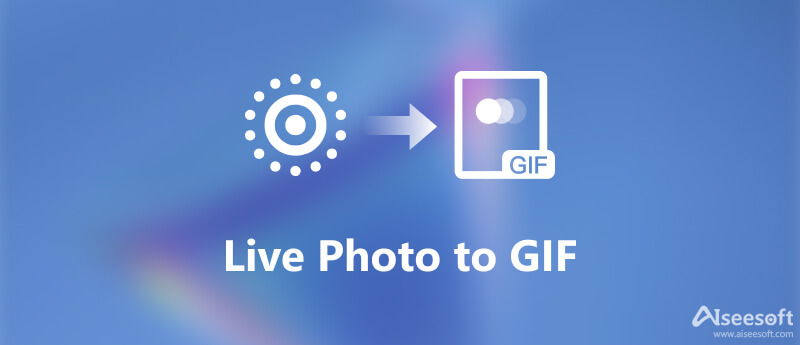
為什麼 Live Photo 在 iPhone 用戶中不受歡迎? 部分原因是兼容性問題。 它會在 iOS 以外的系統上變成靜止圖像。 幸運的是,您可以輕鬆地在 iPhone 上將 Live Photo 轉換為動畫 GIF。
從 iOS 11 開始,您可以直接在照片應用中將 Live Photo 轉換為 GIF。 因此,這是獲得所需內容的最簡單方法。
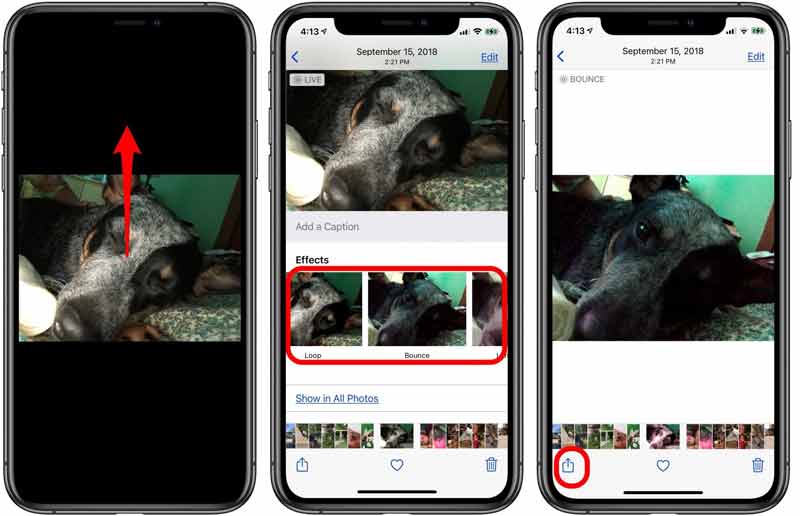
此外,一些第三方應用程序能夠將 Live Photo 轉換為 iPhone 上的動畫 GIF。 我們以 Lively 為例向您展示它是如何工作的。
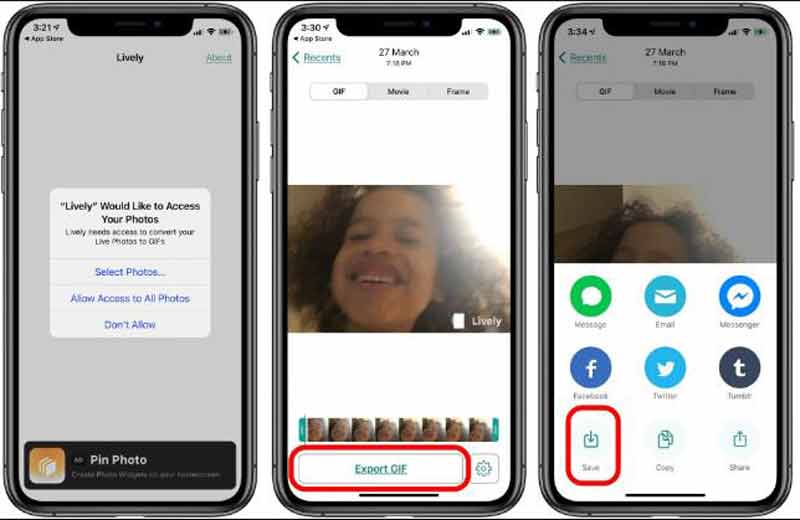
備註:請記住,Lively 應用程序會為您的 GIF 圖像添加水印。 要移除它,您必須支付 2.99 美元。
由於缺少 Live Photo 到 GIF 轉換器軟件,因此無法直接在計算機上將 Live Photo 轉換為 GIF。 然而, Aiseesoft屏幕錄影大師 可以幫助您在計算機上將 Live Photo 轉換為動畫 GIF。

下載
100% 安全。無廣告。
100% 安全。無廣告。


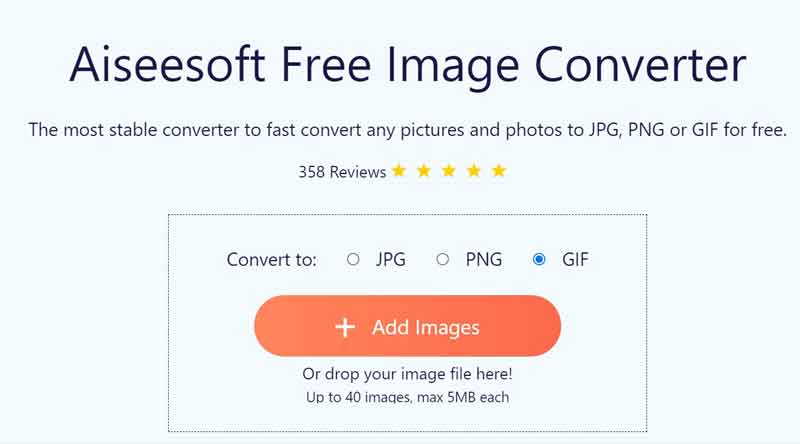
有時,您需要一個便攜式 GIF 轉換器來在圖像格式之間切換。 Aiseesoft 免費圖片轉換器 對於初學者和高級用戶來說都是一個不錯的選擇。
如何在 iPhone 上拍攝實況照片?
打開 iPhone 上的相機應用程序,切換到照片模式並確保 現場照片 已開啟。 按住快門按鈕三秒鐘。 然後你會在照片應用程序中找到實時照片。
實況照片是什麼格式?
實況照片既不是照片也不是視頻。 這只是 iPhone 6S 及更新機型的一項功能。 它用一系列圖片製作動畫。
如何將 Live Photo 設置為牆紙?
打開設置應用程序,選擇 牆紙,並選擇 相機膠卷. 查找並選擇 Live Photo 並將其設置為您的牆紙。
結論
本指南告訴您三種在 iPhone 上使用或不使用計算機將 Live Photo 轉換為動畫 GIF 的方法。 首先,您可以直接在“照片”應用程序中執行此操作。 如果它不可用,您也可以使用第三方應用程序,例如 Lively。 Aiseesoft Screen Recorder 可以幫助您從計算機上的 Live Photo 生成動畫 GIF 圖像。 如果您有其他問題,請在本文下方的評論區留言。
GIF轉換器
最佳視頻轉 GIF 轉換器 最佳 GIF 轉視頻轉換器 將GIF轉換為WebM 最佳 GIF 轉 JPG 轉換器 轉換GIF成MOV 轉換GIF成WMV 轉換GIF成PDF 將 PNG 轉換為 GIF 將MOV轉換為GIF 將視頻轉換為GIF 免費視頻到GIF轉換 將MP4轉換為GIF 轉換SWF到GIF 轉換WebM成GIF 屏幕到GIF 圖像到 GIF 轉換器 實時照片轉GIF 將 JPG 轉換為 GIF
Video Converter Ultimate 是一款出色的視頻轉換器、編輯器和增強器,可以轉換、增強和編輯 1000 多種格式的視頻和音樂。
100% 安全。無廣告。
100% 安全。無廣告。